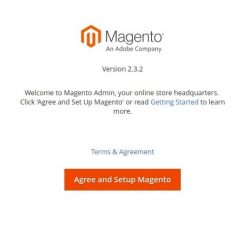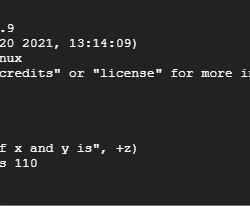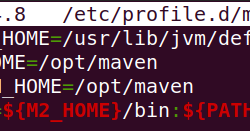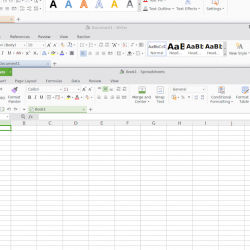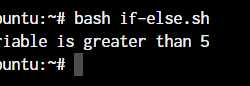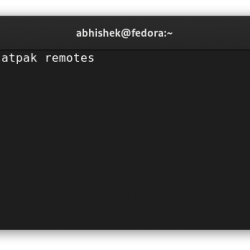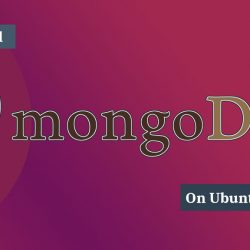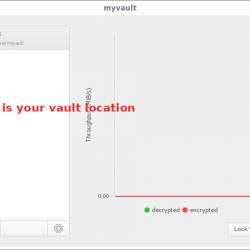本教程向您展示如何为 Ubuntu 的服务器和桌面版本更新 Ubuntu。 它还解释了“更新”和“升级”之间的区别,以及您应该了解的有关 Ubuntu Linux 更新的其他一些事项。
如果您是新用户并且已经使用 Ubuntu 几天或几周,您可能想知道如何更新您的 Ubuntu 用于安全补丁、错误修复和应用程序升级的系统。
更新 Ubuntu 非常简单。 我没有夸大其词。 它就像运行两个命令或使用两次鼠标单击一样简单。
有两种方法可以更新 Ubuntu 系统:
让我给你更多的细节。 请注意,本教程适用于 Ubuntu 20.04、18.04 或任何其他版本。 命令行方法也适用于基于 Ubuntu 的 Linux 发行版,如 Linux Mint、Linux Lite、elementary OS 等。
还有一件事。 这篇文章是关于保持你的 Ubuntu 系统更新的。 如果您正在寻找从一个版本升级到另一个版本,请查看我的关于升级 Ubuntu 版本的教程。
方法一:通过命令行更新 Ubuntu
首先,在 Ubuntu 桌面中打开终端。 您可以在菜单中找到它,或使用 Ctrl+Alt+T 键盘快捷键。 如果您登录到 Ubuntu 服务器,您已经可以访问终端。
在终端中,您只需使用以下命令:
sudo apt update && sudo apt upgrade -y它会要求输入密码。 您可以使用您的帐户密码。 在终端输入密码时,您不会在屏幕上看到字符,所以请继续输入您的密码并按回车键。 这将更新 Ubuntu 中的软件包。
看,从终端更新 Ubuntu 有多容易? 现在让我解释一下上面的命令。
它实际上不是一个命令,它是两个命令的组合。 && 是一种在 Linux 中运行多个命令的方式,使得第二个命令仅在前一个命令成功运行时运行。
当“apt upgrade”命令在安装更新之前要求您确认时,最后的“-y”会自动输入“yes”。
请注意,您也可以分别使用这两个命令,一一:
sudo apt update sudo apt upgrade这将需要更长的时间,因为您必须等待一个命令完成然后输入第二个命令。
不仅仅是操作系统更新
与 Windows 不同,Linux 使用包管理器。 当您运行更新时,它会更新通过 apt 安装的所有软件包。 这意味着更新 Ubuntu 将更新核心操作系统、Linux 内核以及从软件中心安装的应用程序(如果它们是 apt 软件包)或使用 apt 命令安装的应用程序。
推荐阅读:
在 Linux 中使用 apt 命令 [Complete Guide]
apt 命令用示例解释。 适合初学者的 apt 命令的完整指南。
解释: sudo 适当的更新
此命令更新可用软件包的本地数据库。 如果您不运行此命令,本地数据库将不会更新,您的系统将不知道是否有任何新版本的软件包可用。
这就是为什么当您运行“sudo apt update”命令,你会在输出中看到很多 URL。 该命令从相应的存储库(您在输出中看到的 URL)获取包信息。
在命令的末尾,它会告诉您可以升级多少个包。 您可以通过运行以下命令查看这些包:
apt list --upgradable解释: sudo 适当升级
此命令将已安装软件包的版本与本地数据库匹配。 它收集所有这些包,然后列出那些有更新版本可用的包。 此时,它会询问您是否要将已安装的软件包升级到较新的版本。
您可以键入“yes”或“y”,或者只需按 Enter 键确认安装更新。
所以底线是“sudo apt update”检查新软件包版本的可用性,而“sudo apt upgrade”实际上是安装新版本。
术语更新可能会令人困惑,因为您可能期望“apt update”命令通过安装新软件来更新系统,但这不是它的工作原理。
推荐阅读:
apt和apt-get之间的区别解释
解释 apt 命令与 apt-get 的相似之处和不同之处,以及为什么应该使用 apt 而不是 apt-get。
方法 2:通过 GUI 更新 Ubuntu [For Desktop Users]
如果您使用 Ubuntu 作为桌面,则不必去终端更新系统。 您仍然可以使用命令行,但它对您来说是可选的。
在菜单中,查找“软件更新程序”并运行它。
它将检查您的系统是否有可用的更新。
如果有可用的更新,它将为您提供安装更新的选项。
点击“立即安装”。 它可能会询问您的密码。
输入密码后,它将开始安装更新。
在某些情况下,您可能需要重新启动 Ubuntu 系统才能使安装的更新正常工作。 如果您需要重新启动系统,您将在更新结束时收到通知。
如果您不想立即重新启动系统,可以选择稍后重新启动。
提示:如果软件更新程序返回错误,您应该使用命令“sudo apt update”在终端中。 输出的最后几行将包含实际的错误消息。 然后,您可以在 Internet 上搜索该错误并解决问题。
关于更新 Ubuntu 的一些注意事项
您刚刚学习了如何更新 Ubuntu 系统。 如果您有兴趣,您还应该了解这些与 Ubuntu 更新有关的事情。
更新后清理
更新后,您的系统可能有一些不再需要的不必要的软件包。 您可以使用以下命令删除此类包并释放一些空间:
sudo apt autoremove在 Ubuntu Server 中实时修补内核以避免重新启动
在 Linux 内核更新的情况下,您必须在更新后重新启动系统。 如果您不想让服务器停机,这可能是个问题。
这 实时修补 该功能允许在 Linux 内核仍在运行时对其进行修补。 换句话说,您不必重新启动系统。
如果您管理服务器,您可能需要 在 Ubuntu 中启用实时修补.
Ubuntu版本升级不同于包升级
此处讨论的更新方法使您的 Ubuntu 安装保持新鲜和更新。 它不包括操作系统版本升级(例如,将 Ubuntu 16.04 升级到 18.04)。
Ubuntu 版本升级是完全不同的事情。 它们涉及更新整个操作系统核心。 在开始这个漫长的过程之前,您需要进行适当的备份。
结论
我希望你喜欢这个关于更新 Ubuntu 系统的教程,并且你学到了一些新东西。
如果您有任何问题,请免费询问。 如果您是一位经验丰富的 Linux 用户并且有一些技巧可以使本教程更有用,请与我们其他人分享。